Neste tutorial, você aprenderá como usar os Filtros Neurais no Adobe Photoshop de forma eficaz para alcançar resultados impressionantes com apenas alguns cliques. Os Filtros Neurais são ferramentas baseadas em IA que permitem a você alterar e melhorar imagens sem a necessidade de conhecimentos profundos em edição de imagem. Você pode fazer uma pessoa sorrir, aumentar a escala de imagens ou experimentar diferentes efeitos criativos. Vamos nos aprofundar no mundo dos Filtros Neurais!
Principais conclusões
- Os Filtros Neurais oferecem funções versáteis de edição de imagem.
- Você pode facilmente baixar e ativar filtros.
- Experimente diferentes configurações para obter os melhores resultados.
Instruções passo a passo
1. Acessando os Filtros Neurais
Para usar os Filtros Neurais, abra o Photoshop e selecione a imagem que deseja editar. Em seguida, vá para o menu superior em "Filtro" e clique em "Filtros Neurais".
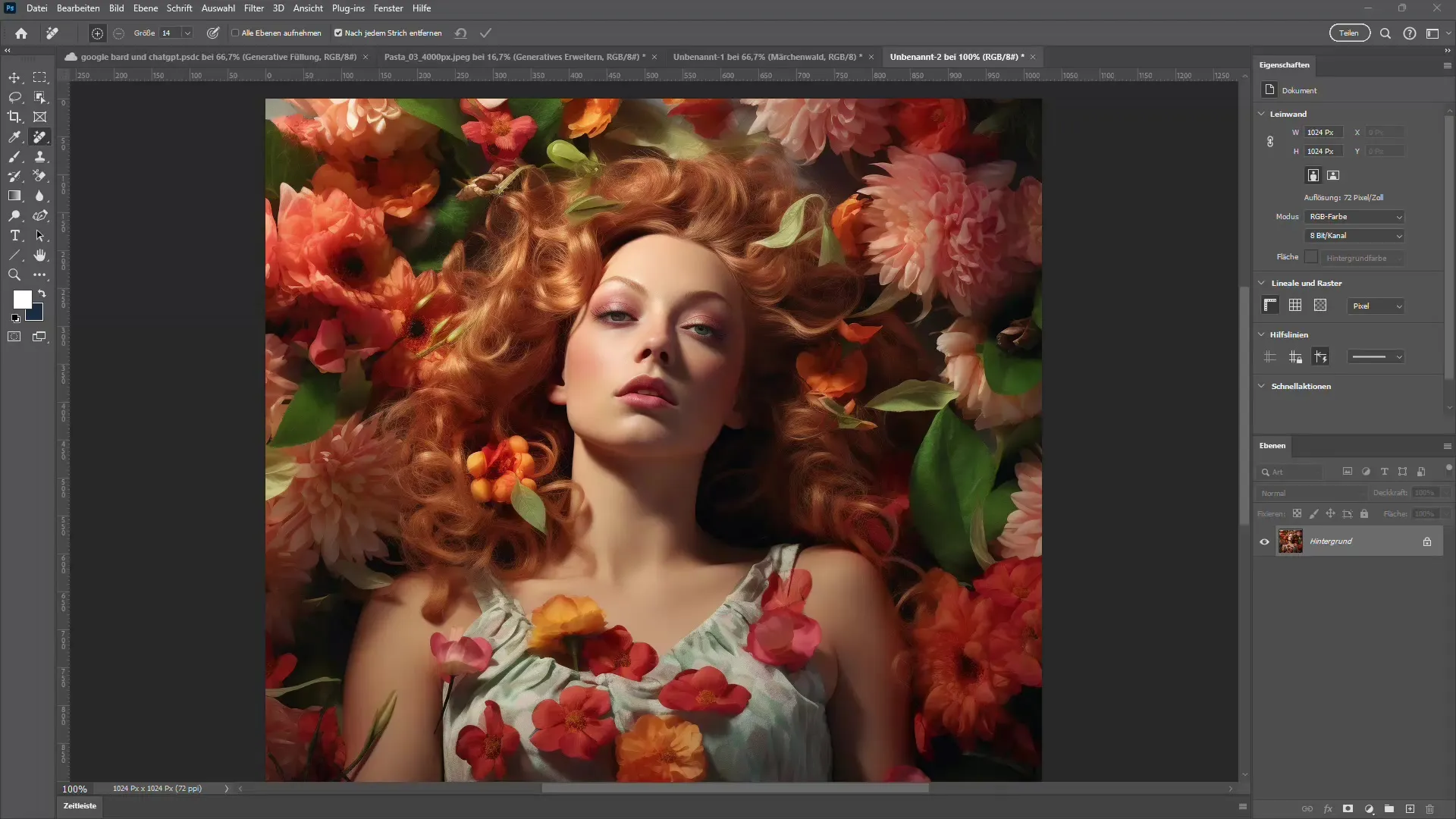
2. Visão geral dos filtros disponíveis
Ao abrir o menu dos Filtros Neurais, você verá diversas opções, como suavização de pele, Retrato Inteligente, Maquiagem e muitos outros filtros. Também há uma lista de espera para os filtros em desenvolvimento.
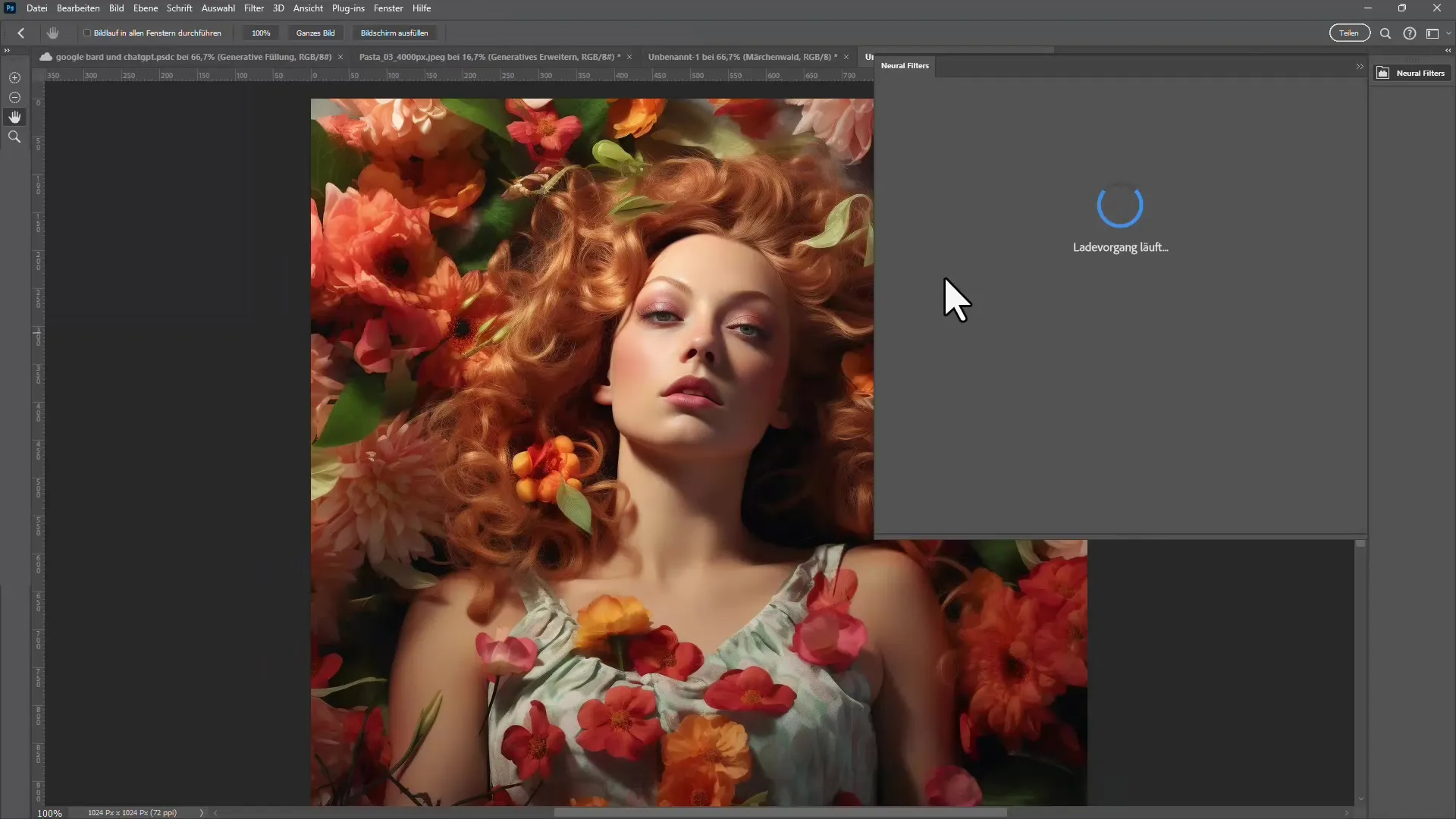
3. Baixando os filtros desejados
Nem todos os filtros estão instalados como padrão no seu computador. Por exemplo, se você deseja usar o filtro Retrato Inteligente, que ainda não foi baixado, clique em "Baixar". Este passo é crucial para aproveitar ao máximo o potencial dos filtros.
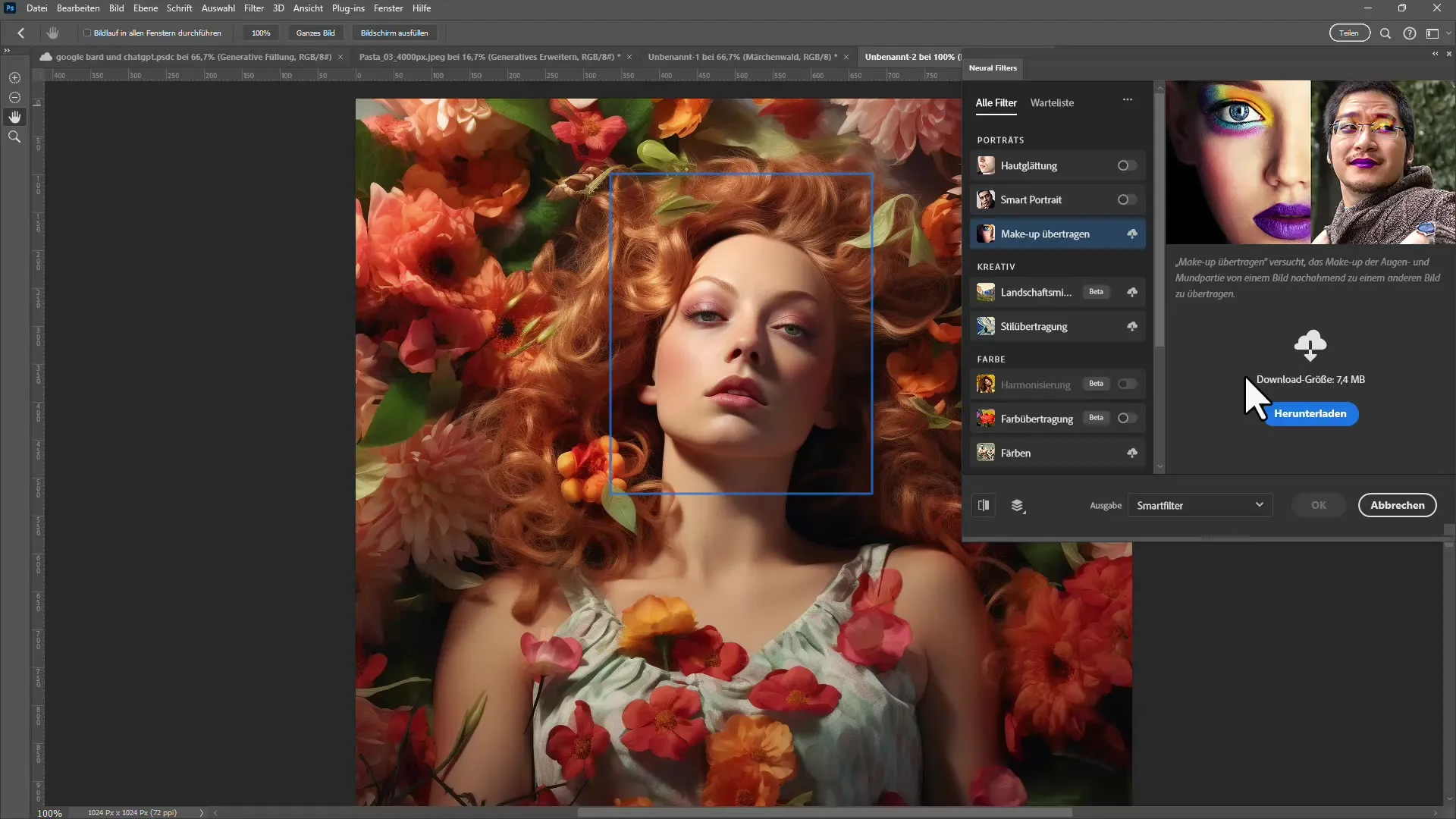
4. Aplicando o filtro Retrato Inteligente
Ative o filtro Retrato Inteligente clicando nele. Você pode selecionar o rosto na imagem para fazer ajustes direcionados. Uma das melhores funções deste filtro é a capacidade de alterar a expressão da pessoa.
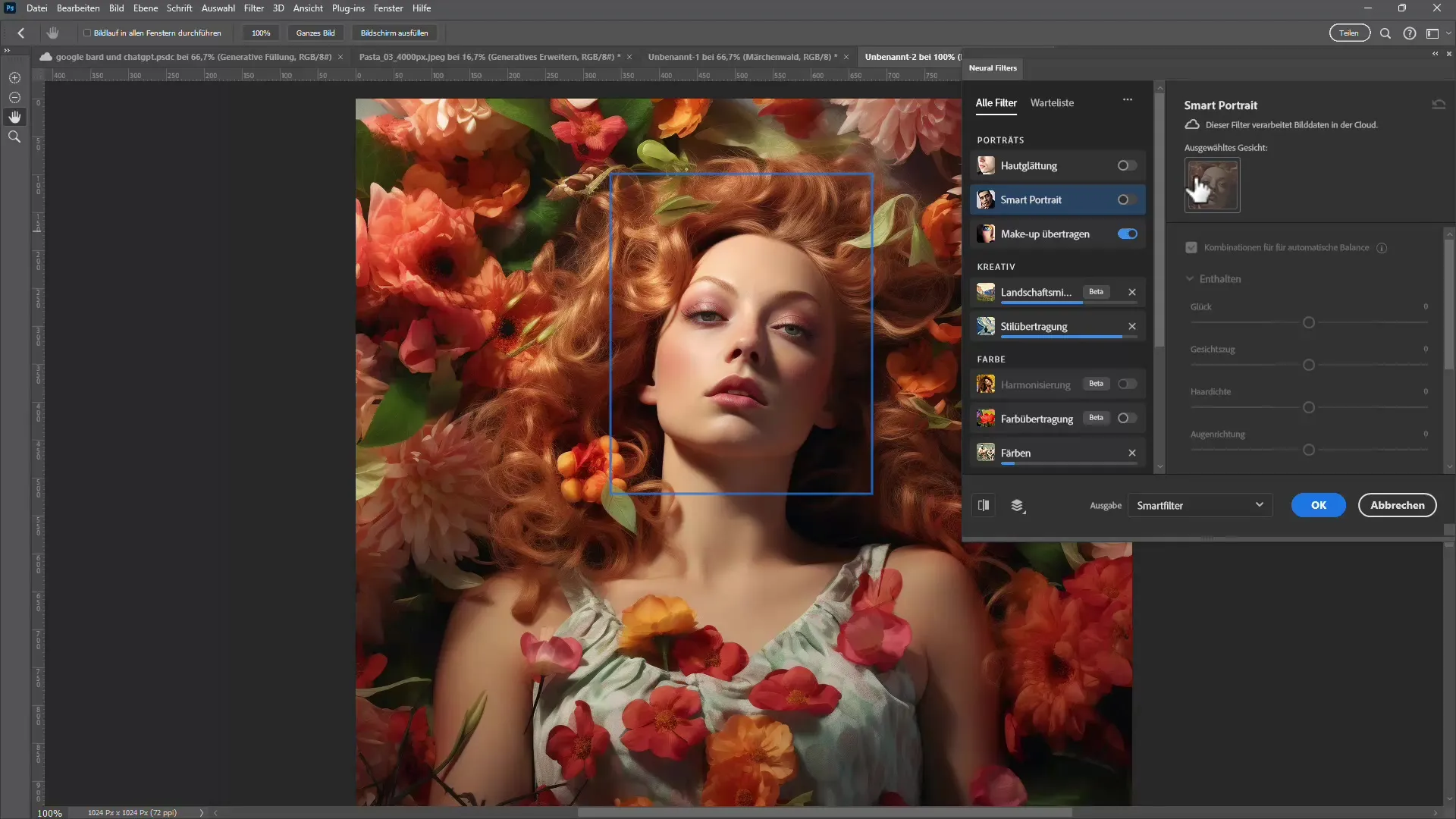
5. Ajustando a expressão facial
Com o filtro Retrato Inteligente, você pode ajustar a expressão movendo os controles para "Feliz" ou "Zangado". Experimente mover o controle de Felicidade para fazer a pessoa sorrir. Isso pode ser feito com um simples ajuste deslizante.
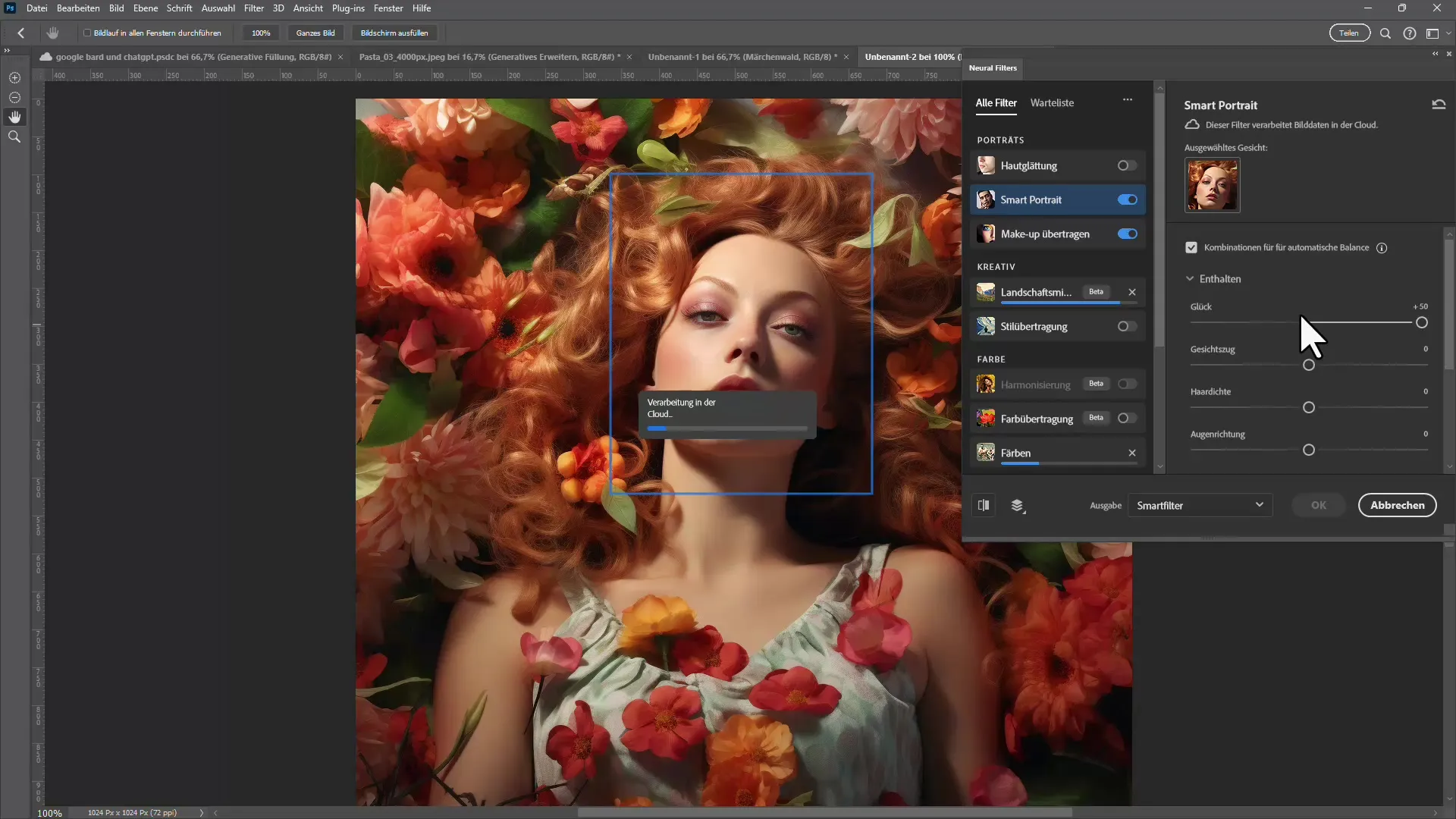
6. Comparação antes e depois
Uma ferramenta útil para visualizar melhor as alterações é a comparação antes e depois. Você pode simplesmente usar o controle deslizante para alternar entre a imagem original e a imagem editada, destacando assim a diferença.
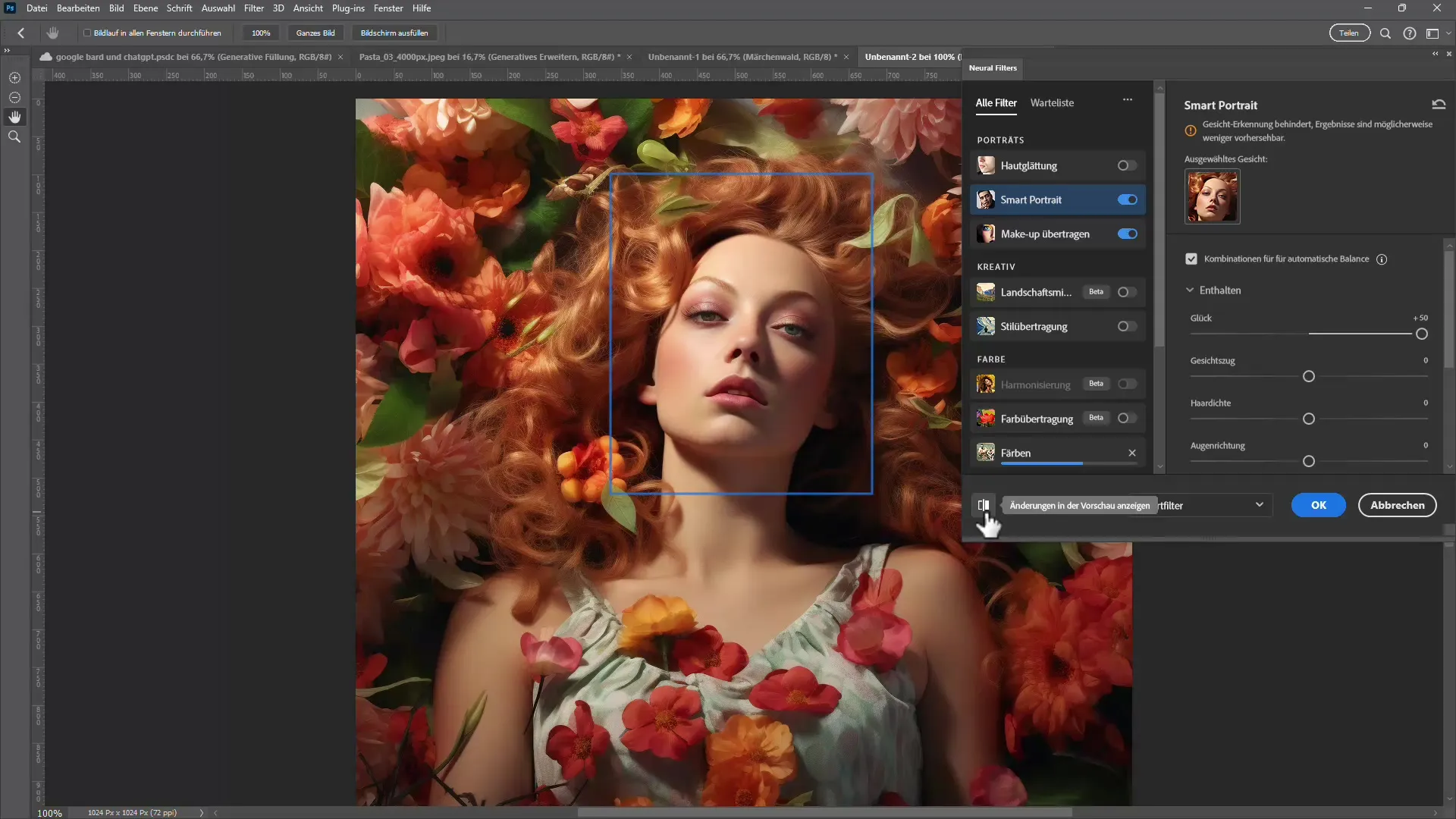
7. Mais ajustes
Além da expressão facial, você também pode ajustar outras características faciais, como densidade capilar ou orientação da cabeça. Existem várias opções para experimentar e obter o melhor resultado possível.
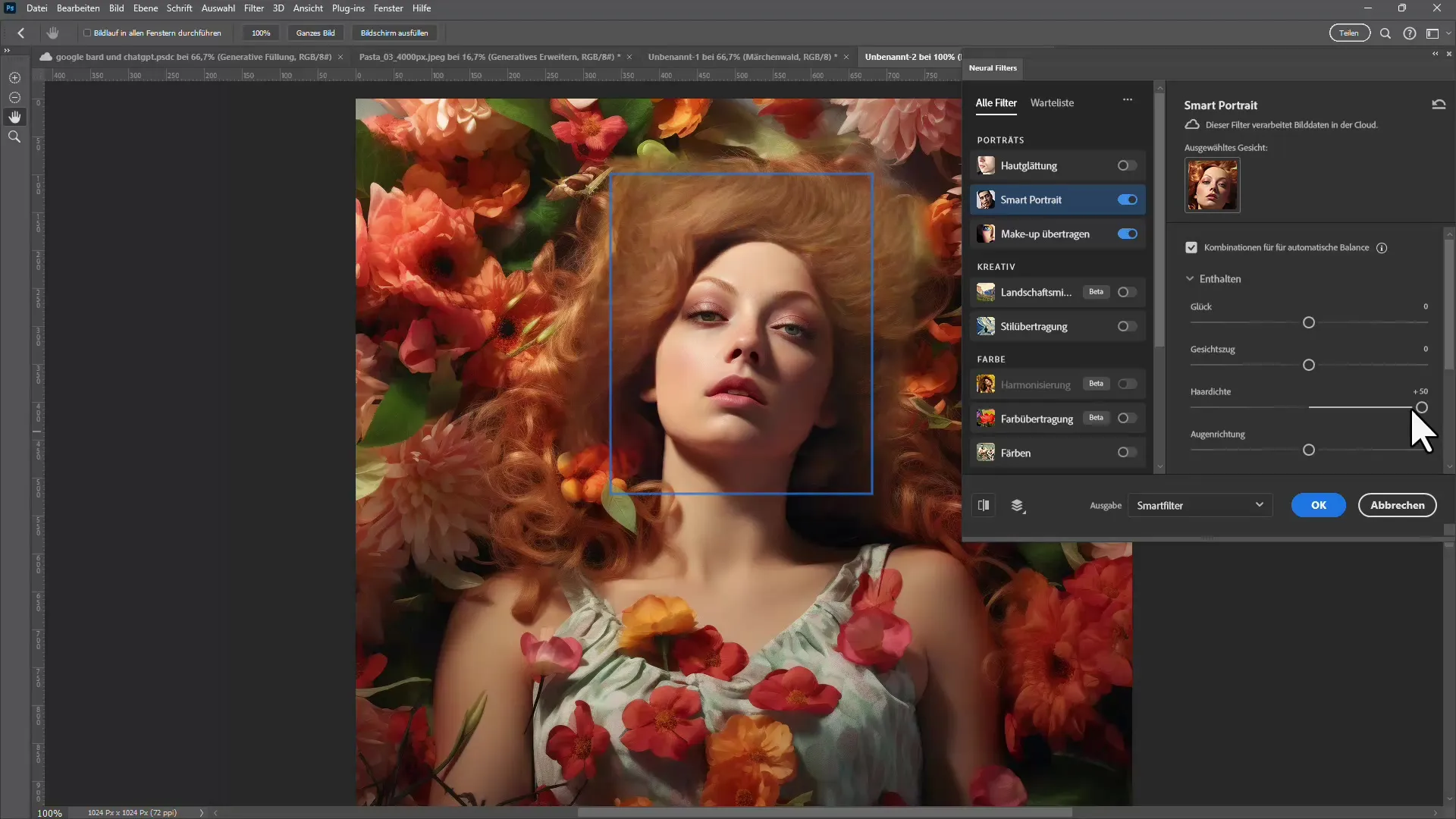
8. Ajustando a fonte de luz
Um recurso interessante é ajustar a fonte de luz na imagem. Você pode decidir se a luz deve vir do lado esquerdo ou direito do rosto. Isso pode alterar significativamente a impressão geral da imagem e adicionar mais profundidade a ela.
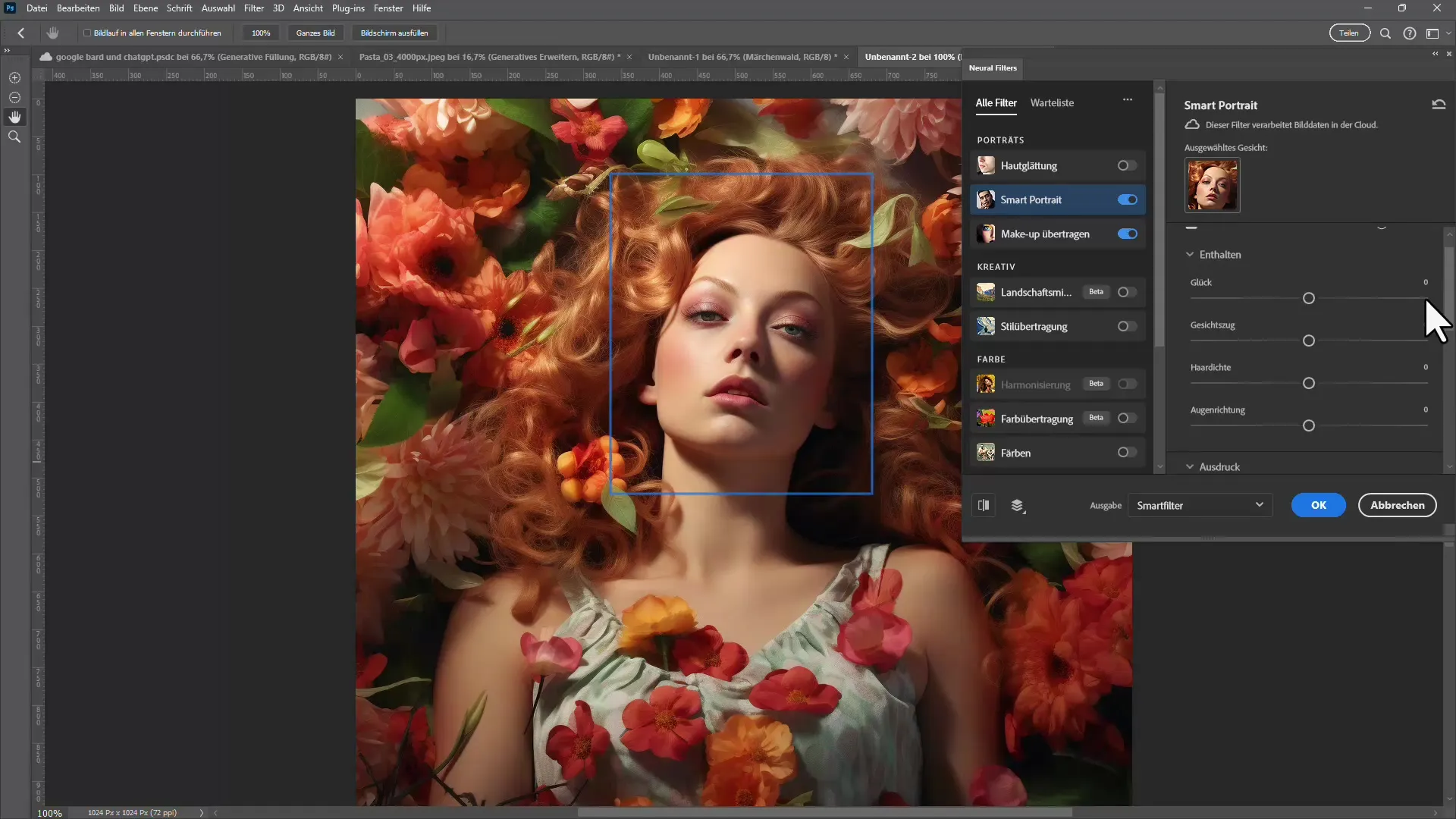
9. Selecionando opções de saída
Depois de ficar satisfeito com sua edição, você tem várias opções de como deseja salvar a imagem. Você pode aplicar as alterações ao nível atual, criar uma nova camada ou salvar a edição como Filtro Inteligente para poder fazer ajustes posteriormente.
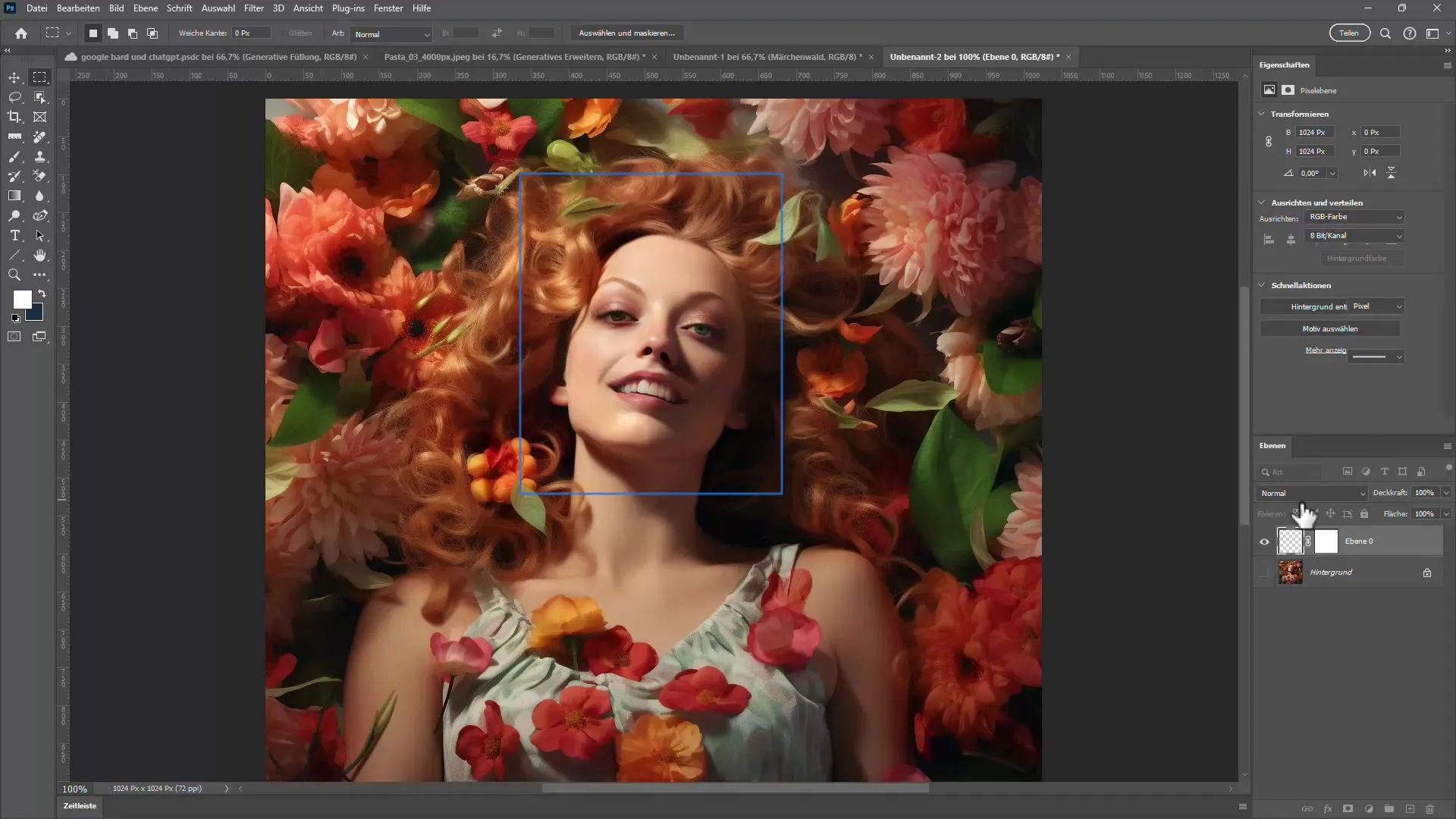
10. Ampliação com o Filtro Super Zoom
Se estiveres a trabalhar com imagens de baixa resolução, podes usar o filtro Super Zoom. Este filtro permite aumentar o tamanho da imagem sem comprometer muito a qualidade.
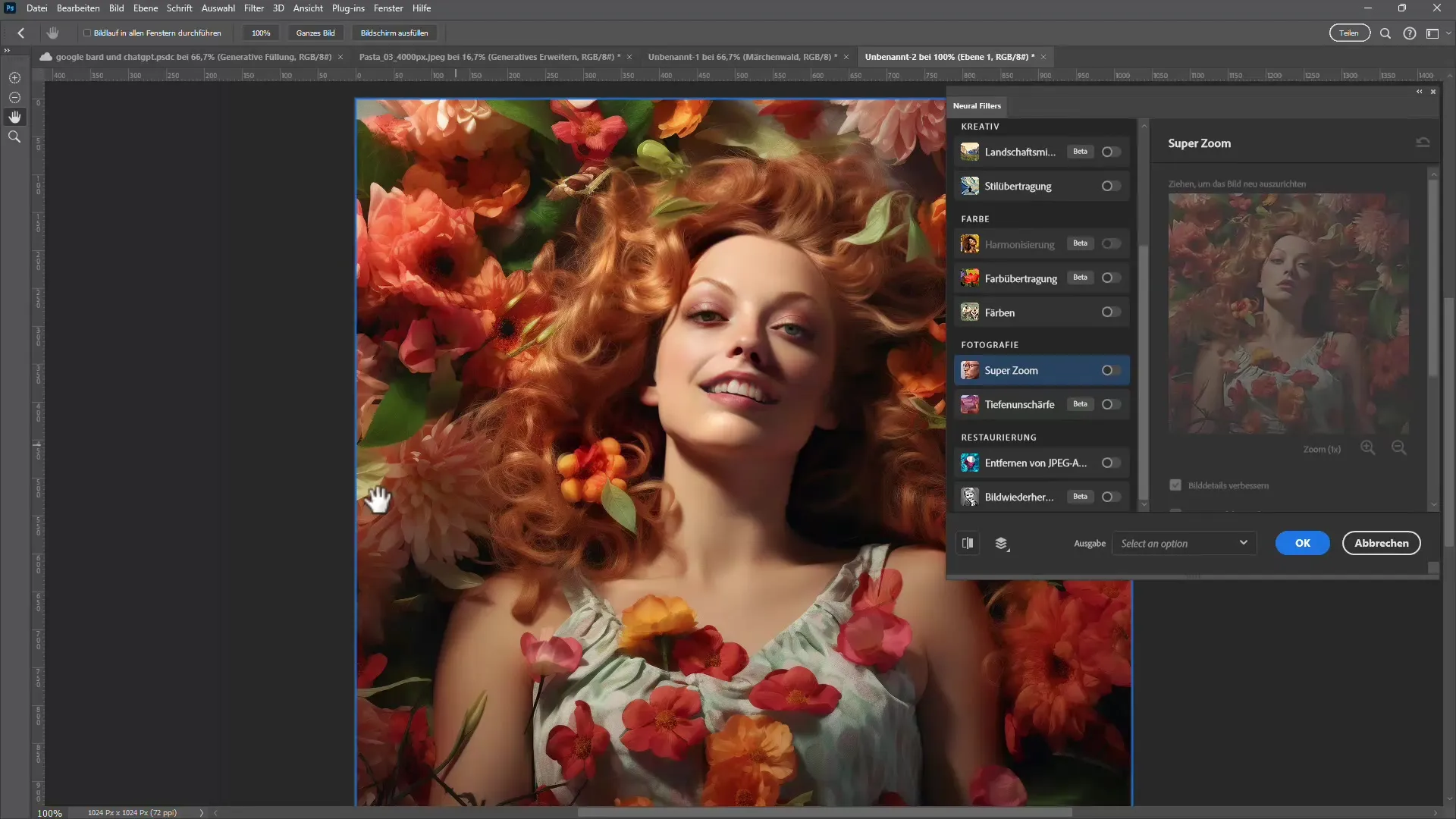
11. Experimentar com diferentes Filtros
Depois de te familiarizares com as funções básicas, encorajo-te a experimentar com diferentes filtros. Muitos filtros oferecem oportunidades criativas para brincar com cores e estilos. Experimenta diferentes combinações e descobre quais são as que mais gostas.
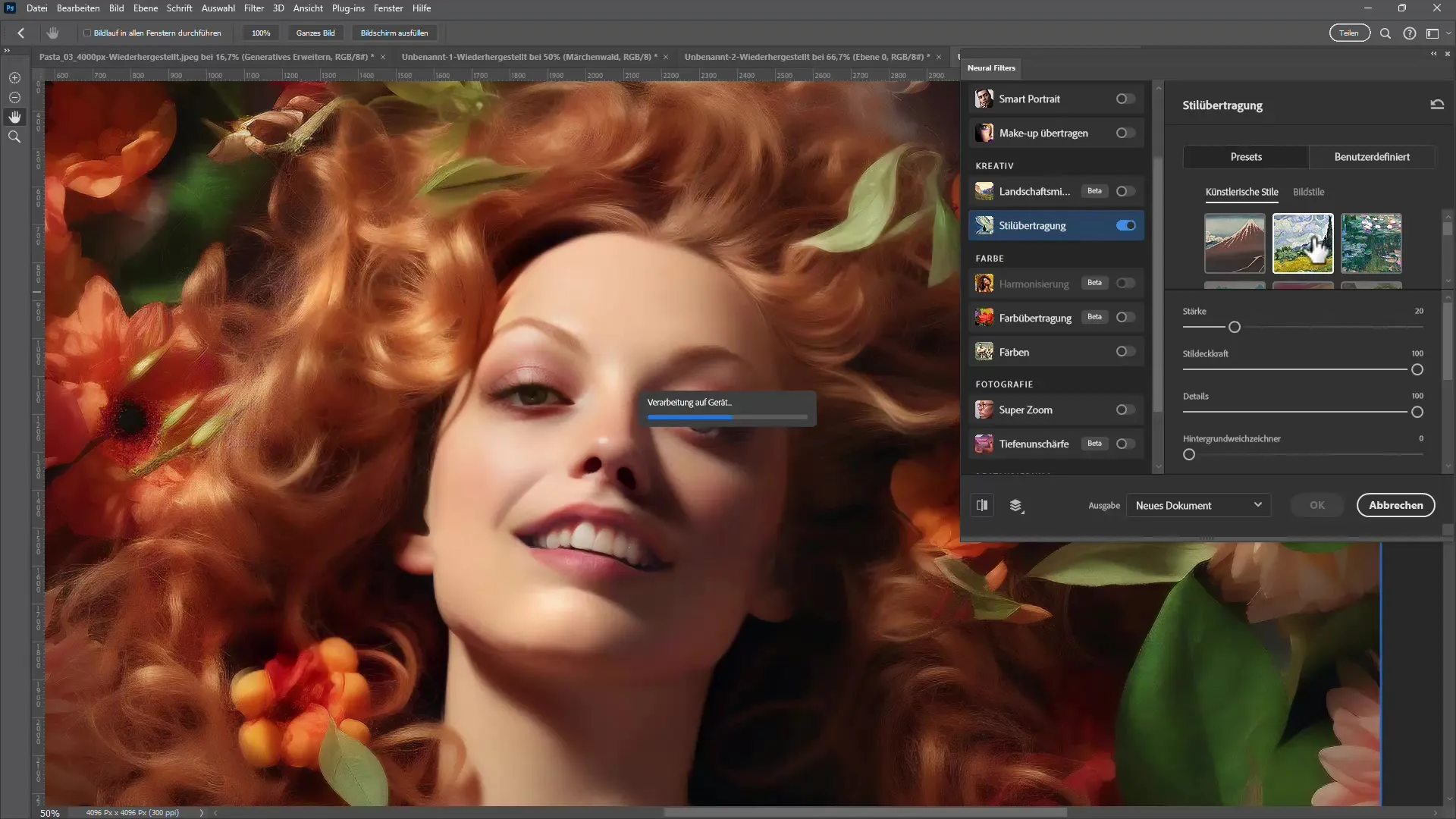
Resumo
Neste tutorial, aprendeste como aplicar os Filtros Neurais no Adobe Photoshop. Desde a seleção dos filtros até à ajustagem das expressões faciais e fontes de luz - as possibilidades são praticamente ilimitadas. Experimenta as diferentes opções para melhorar a tua edição de imagem e obter resultados impressionantes.
Perguntas Frequentes
Como faço para baixar os Filtros Neurais no Photoshop?Clica em "Filtro" na barra de menu superior e seleciona "Filtros Neurais". Em seguida, clica na nuvem ao lado do filtro desejado para o baixar.
Qual é a diferença entre Filtro Inteligente e Camada Mascarada?Um Filtro Inteligente permite ajustar as alterações posteriormente, enquanto uma camada mascarada aplica as edições diretamente à camada atual.
Posso usar vários Filtros Neurais ao mesmo tempo?Sim, podes aplicar vários filtros em sequência e combinar efeitos criativos.
Porque tenho que esperar por alguns filtros estarem disponíveis?Alguns filtros ainda estão em fase de desenvolvimento e são atualizados regularmente. Isso significa que às vezes eles ainda não estão completamente desenvolvidos.
Onde posso encontrar mais informações sobre os Filtros Neurais?Mantém-te atento às atualizações da Adobe, pois novas funcionalidades e filtros são regularmente adicionados.


